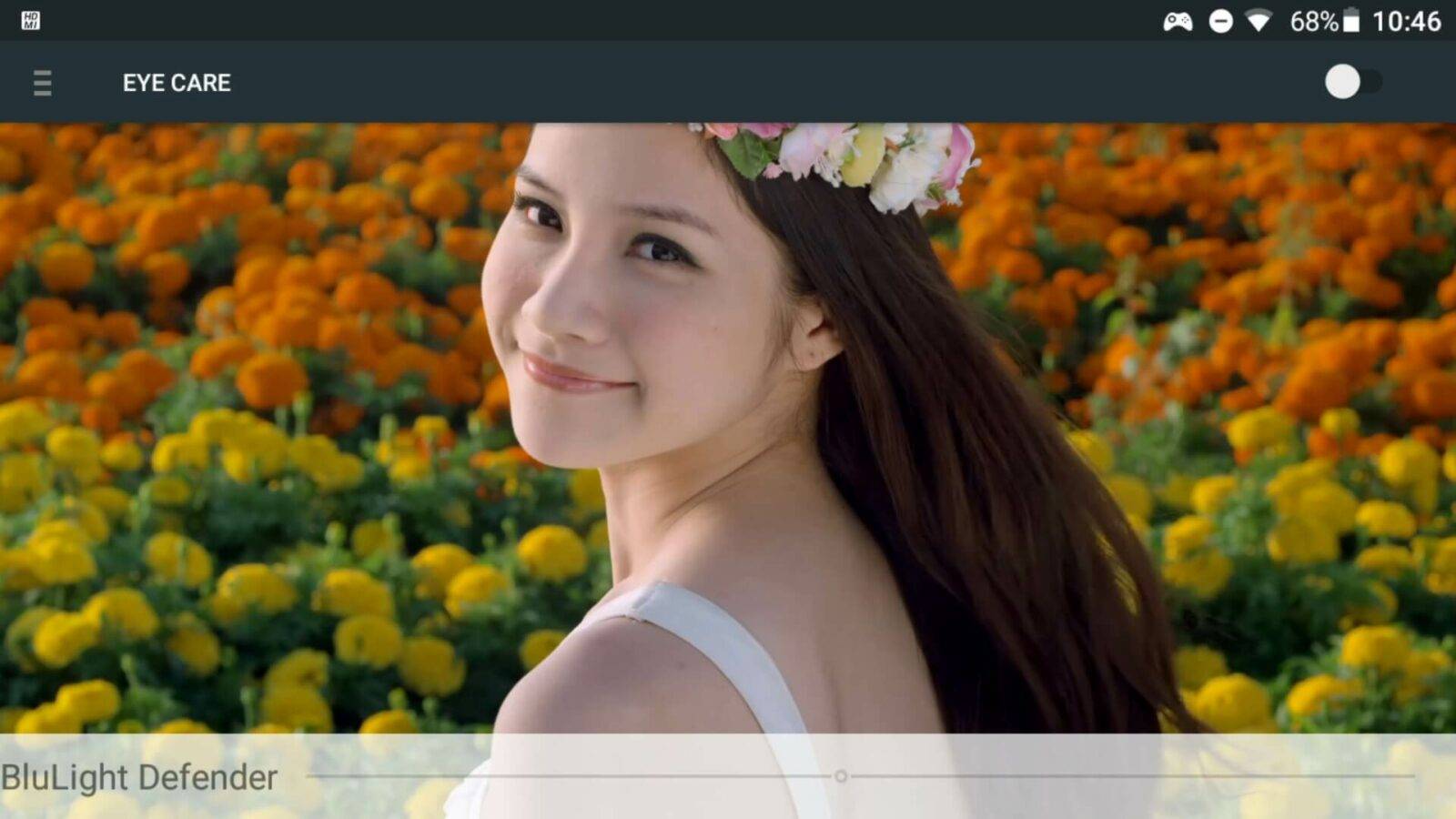GPD XD Plus ma świetny wyświetlacz H-IPS i można łatwo dostosować niektóre ustawienia, aby jak najlepiej wykorzystać jego możliwości lub zmienić je zgodnie z osobistymi preferencjami. Możesz to zrobić za pomocą wbudowanej aplikacji Miravision, do której możesz uzyskać dostęp poniżej w naszym przewodniku krok po kroku.
Należy pamiętać, że ustawienia będą miały wpływ tylko na wyświetlacz H-IPS, a nie na wyjście TV. Konieczna będzie zmiana ustawień wyświetlania w telewizorze w przypadku korzystania z kabla HDMI do wyjścia do telewizora. Przejdź do menu Ustawienia i wybierz Ustawienia zaawansowane





SmartScreen

Tryb obrazu

Podstawowe dostrajanie kolorów

Zaawansowane strojenie

Kontrast dynamiczny

BluLight Defender

Przywróć ustawienia domyślne